Información Importante Sobre el Contenido
Estas accediendo al contenido antiguo del blog. Este artículo "Configurando fluxbox" es de dominio público y no será mantenido a futuro. Cualquier error o problema acerca del contenido por favor contactate conmigo desde la sección contacto.
Por fin me di el trabajo de enchular un poco la apariencia fisica de fluxbox en mi laptop.
Screenshot:
Software:
- Entorno grafico: Fluxbox 1.1.1
- Barra de iconos: wbar
- Reproductor multimedia: mplayer
- Barra lateral derecha: GKrellm
- Navegador: Firefox (Gran Paradiso)
- Cliente IM: emesene
- Terminal: urxvt (rxvt unicode)
- Sistema operativo: Archlinux
Como lograr la transparencia
La transparencia del menu, taskbar y titlebar se propia de fluxbox y se puede configurar haciendo clic derecho, Configuracion -> Transparecnias. La transparencia de GKRellm es un theme que se llama invisible.
Las ventanas transparentes se logran gracias a transset (hay que tener activado Composite en la configuracion de Xorg, salvo las tarjetas intel que viene incormorado en el modulo intel).
Sombras y efectos
Las sombras y los efectos tipo fade-out/in se logran usando xcompmgr.
Si te gusto el estilo que estoy usando y como lo tengo configurado, entocnes debes seguir leyendo.
El wallpaper lo puedes descargar desde aqui.
El comando para setear la terminal transparente y tal como aparece en el screenshot es el siguiente:
urxvt -tr -fg green +sb -sh 25 &
Para ponerle sombra y efectos de fade a las ventanas debemos instalar y ejecutar xcompmgr. El comando para ejecutarlo de la forma en que yo lo hago es:
xcompmgr -cC -t-5 -l-7 -r7 -o.65 -f &
(nota: pueden agregarlo en ~/.fluxbox/startup para que se inicia al iniciar fluxbox)
Tengan en cuenta que si no esta corriendo xcompmgr, entonces transset tampoco va a funcionar.
Para setear la transparencia de las ventanas usando transset, hice una modificacion en el fichero ~/.fluxbox/keys, agreando dos combinaciones de teclas (alt +`whell [ruedita del mouse]) para hacer que una ventana sea mas o menos transparente. Las lineas a agregar son:
Mod1 Mouse4 :ExecCommand transset-df --min 0.1 -p --dec 0.2
Mod1 Mouse5 :ExecCommand transset-df -p --inc 0.1
(nota: necesitan el paquete transset y transset-df)
De esta forma cuando el cursor del raton este sobre la ventana, presionamos ALT y movemos la ruedita del mouse hacia arriba y hacia abajo, podemos ver como se hace transparente la ventana.
Transset y xcompmgr no son unicamente aplicables a fluxbox, se pueden usar en cualquier entorno grafico o gestor de ventanas, les recomiendo probar lxde.
Información Importante Sobre el Contenido
Estas accediendo al contenido antiguo del blog. Este artículo "Configurando fluxbox" es de dominio público y no será mantenido a futuro. Cualquier error o problema acerca del contenido por favor contactate conmigo desde la sección contacto.

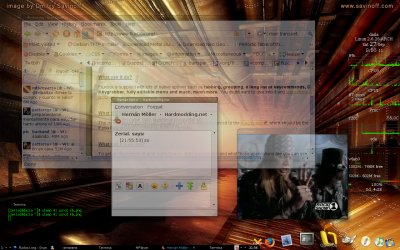
noviembre 6, 2008 a las 9:47 pm
y como puedo cambiar el tamaño de la letra de la consola rxvt?
noviembre 6, 2008 a las 9:57 pm
deb: Fijate en el parametro -fn
noviembre 24, 2008 a las 12:19 am
maestro,no esta bien explicado para los novatos :X!
quizas mas detallado por parte etc,por aplicaciones…
nose una idea
enero 23, 2009 a las 5:54 pm
Ok, todo bien, pero solo una duda, como puedo hacer para que las transperencias se queden permanentes, esto lo digo por que realizon la transparencia con el scroll del mouese, pero nada mas pierde el foco la ventana, se pierde la transparencia .. :S :(, de antemano gracias 😀
enero 23, 2009 a las 10:52 pm
Armando: Hola! Pues nose.. tendrias que ver las opciones que tiene xcompmgr. No me habia fijado en eso, pero tienes razno. En tu caso no te sirve ya que la transparencia es “temporal” hasta que cambie de foco…
Saludos
enero 31, 2009 a las 11:32 pm
Hola. La configuracion que lograste está muy buena, pero no la pude lograr en mi Xubuntu. Podrías remitir a un tutorial mas extenso o ampliar el articulo que has escrito?
Lo que mas me gusto fue la terminal trasnparente. Como logro ese efecto específicamente?
Gracias!
febrero 1, 2009 a las 1:03 am
Asdo: Hola!
en Xubuntu y en cualquier distribucion deberia funcionar esta configuracion, pues no lo hice pensando en alguna distro en especifico.
Sobre la transparencia de la termina.. estoy usando una terminal llamada “urxvt” (version “unicode” de rxvt). Buscala como unicode rxvt o como urxvt. Si ejecutas esa terminal de esta forma, se vera como la muestro en el screenshot:
urxvt -tr -fg green +sb -sh 25 &
Saludos
febrero 4, 2009 a las 9:40 pm
Muchas gracias por los datos extra. He incluído también el conky y me he entretenido bastante configurandolo.
Ahora bien, hay cosas que no logro y que me gustarían para poder dejar mi Fluxbox como deseo.
1) Prefiero usar la opcion de transset para las transparencias pero no puedo encontrar el paquete transset-df, como hago?
2) No pude encontrar la barra wbar, que es algo que me gustaría incluir.
3) Por último, como logro que al iniciar una venta desde el startup ésta aparezca minimizada, en un determinado lugar y en lo posible sin bordes ni botones de minimizar y todo eso?
En fin, agradezco mucho la sabia pasiencia. Muchas gracias.
Saludos,
Adso
febrero 5, 2009 a las 1:36 pm
Asdo: Te respondo en orden a tus consultas.
1) No se si transset-df estara en los repositorios de ubuntu. Pero siempre podras bajarte las fuentes y compilarlo tu. Revisa estos links:
http://freshmeat.net/projects/transset-df/
http://www.forchheimer.se/transset-df/
2) Descargalo desde aca: http://code.google.com/p/wbar/
3) Para hacer que un programa se ejecute al startup debes agregar el comando en ~/.fluxbox/startup y las propiedades de esa ventana (minimizada, sin botones, etc) creo que deben ser propias de la aplicacion. Por ejemplo un terminal como aterm le pasas los parametros para que se inicie de un tamaño X, una posicion Y, sin botones de maximizar, con o sin scroll, etc.
Saludos, espero te sirva.
febrero 7, 2009 a las 7:09 am
Ya está como a mí me gusta. Muchas gracias por tu ayuda.
mayo 3, 2009 a las 2:29 pm
amigo eres el mejor el mejor k blog tan bueno de verdad te felicito y sigue asi k buenos tutoriales tienes, saludos y una vez mas eres el mejo
junio 4, 2009 a las 9:40 pm
Muy buen tutorial, si que te pasaste, sigue asi
Saludos!!!
octubre 26, 2010 a las 5:39 am
Aburrido de fluxbox estoy empezando con openbox que es apenas un poco mas complejo..
te dejo un screen de mi fluxbox 😀
http://i034.radikal.ru/1010/6f/46e178fe52d0.png
enero 22, 2011 a las 12:03 pm
Iz zaügbern iesten nanien Spänichen 😉